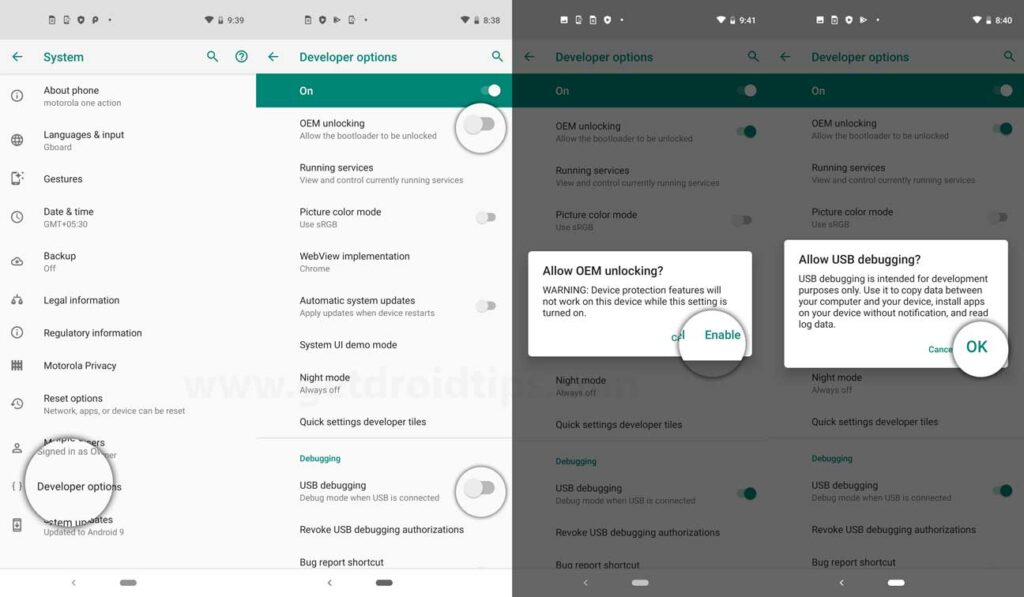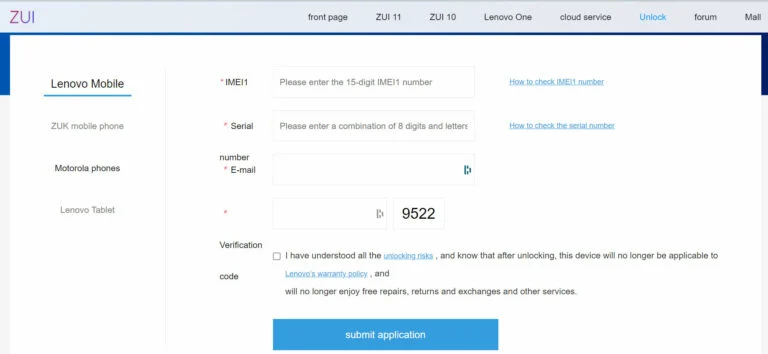Как разблокировать загрузчик на устройствах Lenovo
Прежде чем перейти к полному руководству, обязательно выполните все необходимые требования и ссылки для скачивания ниже, чтобы обеспечить успешный процесс разблокировки загрузчика.
Предварительно требования:
- Вам потребуется ноутбук или настольный компьютер и USB-кабель для подключения телефона Lenovo к ПК.
- Держите аккумулятор вашего устройства заряженным как минимум до 50% или выше, чтобы избежать случайных отключений во время процесса.
- Мы рекомендуем вам создать полную резервную копию данных вашего устройства (внутреннее хранилище), потому что все ваши внутренние данные будут удалены.
- Обязательно загрузите упомянутые инструменты или драйверы на ПК.
Ссылки для скачивания:
Предупреждение:
Разблокировка загрузчика устройства приведет к аннулированию гарантии производителя (если применимо). Так что лучше свериться с условиями производителя, прежде чем что-либо делать, если ваше устройство находится на гарантии. Мы в GetDroidTips не несем ответственности за какие-либо блокировки / повреждения вашего телефона во время / после выполнения этого процесса. Так что делайте это на свой страх и риск.
Обратите внимание: разблокировка загрузчика полностью сотрет все внутренние данные вашего устройства. Итак, сначала сделайте резервную копию.
Шаги по разблокировке загрузчика через ADB и Fastboot
- Перейдите в меню «Настройки» на вашем устройстве Lenovo.
- Перейдите в нижнюю часть страницы и нажмите «Система».
- Нажмите «О телефоне» -> прокрутите страницу вниз.
- Нажмите «Информация об IMEI» -> Здесь вы увидите IMEI 1 и 2 вашего устройства.
- Запишите IMEI 1 вручную в другом месте. (Важный)
- Вернитесь на предыдущую страницу и нажмите «Статус».
- Здесь вы узнаете серийный номер вашей конкретной модели устройства. Отметьте это также. (Важный)
- Теперь снова вернитесь на страницу «О телефоне» -> Нажмите на версию Lenovo 7 раз, чтобы активировать параметры разработчика.
- Вернитесь на главную страницу настроек -> нажмите «Общие настройки».
- Перейдите в раздел «Параметры разработчика» -> включите переключатель «Разблокировка OEM» и выберите «Включить», чтобы подтвердить его.
- Прокрутите страницу немного вниз и включите переключатель «Отладка по USB» -> Нажмите «ОК» для подтверждения.
- Теперь нажмите на эту ссылку, чтобы перейти на официальную страницу разблокировки Lenovo ZUI с мобильного устройства или компьютера.
- Переведите страницу на английский язык, если вы не понимаете китайский язык.
Программы для Windows, мобильные приложения, игры - ВСЁ БЕСПЛАТНО, в нашем закрытом телеграмм канале - Подписывайтесь:)
- Здесь вы найдете варианты выбора, например, какой сегмент устройства вы используете. Например, Lenovo Mobile, ZUK Mobile, устройства Motorola или планшет Lenovo.
- Итак, нажмите, чтобы выбрать соответствующий сегмент устройства> Теперь введите все действительные и важные данные, такие как номер IMEI, серийный номер, адрес электронной почты, код безопасности, положения и условия.
Примечание. Обязательно введите действующий адрес электронной почты, потому что вы получите необходимый файл разблокировки для вашего устройства.
- Когда все будет готово, нажмите синюю кнопку «Отправить заявку».
- Теперь вы получите электронное письмо с файлом образа SN (sn.img). Итак, проверьте свой почтовый ящик и загрузите этот файл.
- Извлеките zip-файл ADB Fastboot на свой компьютер.
- Подключите устройство Lenovo с помощью USB-кабеля к компьютеру.
- Далее создайте новую папку на любом диске и скопируйте/переместите файл sn.img.
- Нажмите клавишу Shift + щелкните правой кнопкой мыши в любом месте пустой области внутри папки, чтобы открыть контекстное меню.
- Нажмите на опцию «Открыть окно PowerShell здесь», чтобы открыть командную строку.
- Введите следующую команду и нажмите Enter, чтобы проверить, подключено ли ваше устройство в режиме ADB или нет:
adb devices
- Если вы видите на устройстве всплывающее окно, разрешающее отладку по USB, установите флажок «Всегда с этого компьютера» и нажмите «Разрешить».
- Если он подключен в режиме ADB, вы увидите случайный код на экране командной строки.
- Теперь выполните следующую команду, чтобы загрузить ваше устройство в режиме быстрой загрузки:
adb reboot bootloader
- В течение нескольких секунд ваше устройство Lenovo загрузится в режиме быстрой загрузки.
- Затем выполните следующую команду, чтобы запустить файл разблокировки sn.image на вашем устройстве:
fastboot flash unlock sn.img
- Как только это будет сделано, вы увидите сообщение «Готово» в окне командной строки.
- Затем выполните следующую команду, чтобы подтвердить разблокировку загрузчика на вашем устройстве:
fastboot oem unlock-go
- Теперь ваше устройство Lenovo автоматически загрузится в систему.
- Вам придется дождаться полной загрузки устройства. Это может занять некоторое время, поэтому наберитесь терпения.
- Как только устройство загрузится в систему, пройдите процесс первоначальной настройки.
- Обязательно снова включите параметр «Отладка по USB» в меню «Параметры разработчика», как мы уже делали ранее.
- Теперь снова подключите телефон к ПК с помощью USB-кабеля.
- Снова откройте командную строку, выполнив те же действия, что и выше, и снова выполните следующую команду:
adb devices
- Если вы видите на устройстве всплывающее окно, разрешающее отладку по USB, установите флажок «Всегда с этого компьютера» и нажмите «Разрешить».
- Как только подключенное устройство adb покажет случайный код, выполните следующую команду, чтобы загрузить ваше устройство в режиме быстрой загрузки:
adb reboot bootloader
- Теперь вы увидите DEVICE STATE – unlocked, что означает, что загрузчик на вашем устройстве наконец разблокирован.
- Наконец, выполните следующую команду, чтобы перезагрузить устройство в системе:
fastboot reboot
- Подождите, пока ваше устройство снова загрузится в систему. Это может занять некоторое время.
- Наслаждайтесь!
Вот так, ребята. Мы предполагаем, что это руководство было полезным для вас. Для дальнейших запросов, вы можете оставить комментарий ниже.
Программы для Windows, мобильные приложения, игры - ВСЁ БЕСПЛАТНО, в нашем закрытом телеграмм канале - Подписывайтесь:)